Skann originaler med ulike størrelser samtidig,
for eksempel en blanding av originaler i B4-størrelse (8-1/2" x 14")
og A3-størrelse (11" x 17").
Når du skanner originalene, registrerer maskinen automatisk
størrelsen for hver original.
.png)
Denne funksjonen kan bare brukes sammen med originalstørrelsene
som vises nedenfor.
Plasser originalen i dokumentmaterskuffen for den automatiske dokumentmateren.
Sett inn originalene med hjørnene tilpasset hverandre i ytterste venstre hjørne av dokumentmaterskuffen.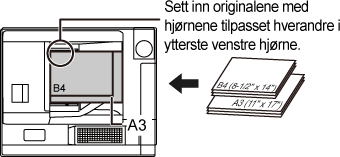
Trykk på modusvisningen for å skifte det første skjermbildet i hver modus.
ENDRE MODISpesifiser destinasjonen.
HENTE OPP EN DESTINASJON FRA EN ADRESSEBOKTrykk på [Blandet størrelse original]-tasten. Ellers trykker du på [Andre]-tasten og deretter på [Blandet størrelse original]-tasten.
Et hakemerke vises på ikonet.Trykk på [Start]-tasten for å starte skanning av originalen.
Du hører en pipelyd som indikerer at skanningen og overføringen er ferdig.Send for- og baksiden av kort som én enkelt
side, uten bryet med å sende hver side separat.
.png)
Legg et kort med forsiden ned på dokumentglasset.
DOKUMENTGLASSTrykk på modusvisningen for å skifte det første skjermbildet i hver modus.
ENDRE MODISpesifiser destinasjonen.
HENTE OPP EN DESTINASJON FRA EN ADRESSEBOKTrykk på [Andre]-tasten, etterfulgt av [Kortformat]-tasten.
Trykk på [On]-tasten, og angi ønsket originalstørrelse.
Når innstillingene er fullført, trykker du på etterfulgt av [Tilbake]-tasten.
etterfulgt av [Tilbake]-tasten.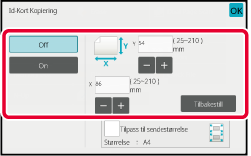
Trykk på [Start]-tasten, og skann forsiden.
Legg et kort med forsiden opp på dokumentglasset, og trykk på [Start]-tasten for å skanne baksiden.
Trykk på [Les-Slutt]-tasten.
Denne funksjonen beskjærer og skanner flere
kort, kvitteringer eller andre små originaler plassert på dokumentglasset automatisk
til individuelle filer.
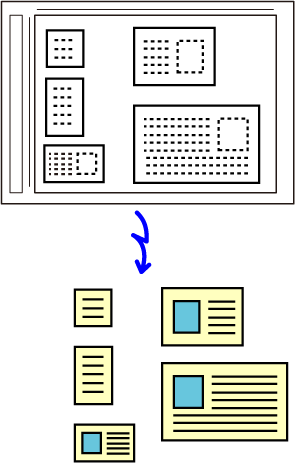
Plasser flere originaler som du vil skanne på dokumentglasset.
DOKUMENTGLASSHold den automatiske dokumentmateren åpen, ikke lukket.
Hvis du skanner originalene med den automatiske dokumentmateren lukket, vil det ikke være mulig å registrere kantene til originalene og skanningen mislykkes. Bruk alltid denne funksjonen med den automatiske dokumentmateren åpen. Hvis en lyskilde slik som et elektrisk lys skinner på originalene under skanningen, er det mulig beskjæringen ikke blir vellykket. Juster vinkelen for den automatiske dokumentmateren slik at lyskilden ikke påvirker bildet.Obs
Ikke se direkte på lyset under skanning.Trykk på modusvisningen og bytt til grunnskjermen for ønsket modus.
ENDRE MODISpesifiser destinasjonen.
HENTE OPP EN DESTINASJON FRA EN ADRESSEBOKTrykk på [Andre]-tasten, etterfulgt av [Multicrop]-tasten.
Et hakemerke vises på ikonet. Når du har gjort fullført innstillingen, trykk på [Tilbake]-tasten.Trykk på [Start]-tasten for å starte skanning av originalene.
Når skanningen er fullført, plasser de neste originalene og trykk på [Start]-tasten.Du kan skanne et visittkort, hente ut navnet og telefonnummeret
fra tekststrengen lest via OCR og opprette og sende et vCard eller
annen fil.
Se tabellen under om hva slags informasjon som kan hentes
ut fra et skannet visittkort.
| Element | Beskrivelse |
|---|---|
|
Navn |
Navnet hentes ut. |
|
Kana |
Hvis språket er angitt til japansk, kan du konvertere navnet til kana. |
|
Pinyin |
Hvis språket er angitt til kinesisk, kan du konvertere navnet til pinyin. |
|
Postnummer |
Postnummeret hentes ut. |
|
Adresse |
Adressen hentes ut. |
|
Firma/gruppenavn |
Firma-/organisasjonsnavnet hentes ut. |
|
Avdeling |
Avdelingen hentes ut. |
|
Jobbtittel |
Posisjonen hentes ut. |
|
Telefonnummer |
Telefonnummeret hentes ut. Opptil fem. |
|
Faksnummer |
Faksnummeret hentes ut. Opptil fem. |
|
URL-adresse |
URL-adressen hentes ut. Opptil fem. |
|
E-postadresse |
E-postadressen hentes ut. |
|
Andre |
Andre brukes hvis ingen av de ovennevnte gjelder. |
Plasser flere visittkort som du vil skanne, i dokumentmaterskuffen på den automatiske dokumentmateren eller på dokumentglasset.
AUTOMATISK DOKUMENTMATER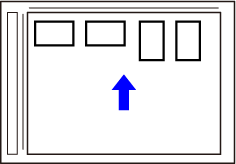
(Ved bruk av dokumentglasset) Hold den automatiske dokumentmateren åpen, ikke lukket.
Hvis du skanner visittkortene med den automatiske dokumentmateren lukket, vil det ikke være mulig å registrere kantene til visittkortene og skanningen mislykkes. Bruk alltid denne funksjonen med den automatiske dokumentmateren åpen. Hvis en lyskilde slik som et elektrisk lys skinner på originalene under skanningen, er det mulig beskjæringen ikke blir vellykket. Juster vinkelen for den automatiske dokumentmateren slik at lyskilden ikke påvirker bildet.Obs
Ikke se direkte på lyset under skanning.Trykk på modusvisningen og bytt til grunnskjermen for ønsket modus.
ENDRE MODISpesifiser destinasjonen.
HENTE OPP EN DESTINASJON FRA EN ADRESSEBOKTrykk på [Andre]-tasten, etterfulgt av [Visittkort skanning]-tasten.
Trykk på [On]-tasten og endre innstillinger etter behov.
Når du har fullført innstillingene, trykk på -tasten og deretter [Tilbake]-tasten.
-tasten og deretter [Tilbake]-tasten.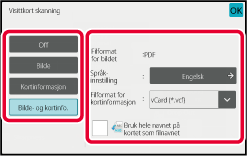
Trykk på [Start]-tasten for å starte skanning av originalene.
Når skanningen er fullført, plasser den neste gruppen med originaler og trykk på [Start]-tasten.Brukeren kan gi en fil et hvilken som helst navn.
Når [Bruk hele navnet på kortet som filnavnet] er aktivert, kan navnet på et skannet
visittkort
angis som filnavnet.
Hvis du ikke angir et filnavn, vil maskinen automatisk tilordne
et automatisk generert filnavn.
Regler
for filnavn
Filnavn tilordnes som følger i hver innstilling.
| Innstilling | Fil | Filnavn | Beskrivelse |
|---|---|---|---|
|
Brukeroppføring |
vCard |
Bruker_0001.vcf Bruker_0002.vcf |
Navnet tastet inn av brukeren ("Bruker" i dette tilfellet) settes inn ved starten av filnavnet. |
|
CSV |
Bruker.csv |
||
|
Skannet bilde |
Bruker_0001.jpg Bruker_0002.jpg |
||
|
Automatisk uthenting av filnavn |
vCard |
AAAAAA_0001.vcf AAAAAA_0002.vcf BBBBBB_0001.vcf Uten_tittel_0001.vcf Uten_tittel_0002.vcf |
Eksempel: Navnene lest fra visittkort er "AAAAAA", "BBBBB" Når det finnes kort med samme fornavn og etternavn som f.eks. "AAAAAA", er nummeret på slutten et serienummer. Hvis navnet ikke kunne leses, er filnavnet "Uten_tittel". Hvis det finnes flere filer uten tittel, er nummeret på slutten et serienummer. |
|
CSV |
AAAAAA_0001.csv |
||
|
Skannet bilde |
AAAAAA_0001.jpg AAAAAA_0002.jpg BBBBBB_0001.jpg Uten_tittel_0001.jpg Uten_tittel_0002.jpg |
||
|
Automatisk generering |
vCard |
MXxxxx_yyyyyy_zzzzzz_0001.vcf MXxxxx_yyyyyy_zzzzzz_0002.vcf |
"xxxx" er modellnavnet, "yyyyyy" er skannedatoen og "zzzzzz" er skannetiden. |
|
CSV |
MXxxxx_yyyyyy_zzzzzz_0001.csv |
||
|
Skannet bilde |
MXxxxx_yyyyyy_zzzzzz_0001.jpg MXxxxx_yyyyyy_zzzzzz_0002.jpg |
Denne funksjonen skanner automatisk bilder
som plasseres på dokumentglasset, til individuelle filer.
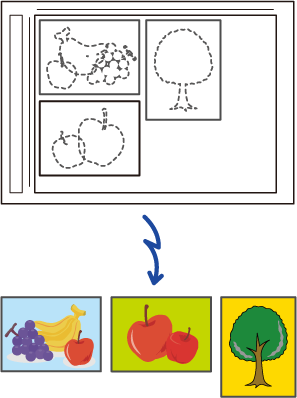
Plasser flere originaler som du vil skanne på dokumentglasset.
DOKUMENTGLASSLukk den automatiske dokumentmateren.
Skannemetoden er forskjellig fra multi-beskjæring. Lukk den automatiske dokumentmateren.Trykk på modusvisningen og bytt til hovedskjermen for ønsket modus.
ENDRE MODISpesifiser destinasjonen.
HENTE OPP EN DESTINASJON FRA EN ADRESSEBOKTrykk på [Andre]-tasten, og trykk på [Bildebeskjæring]-tasten.
Et hakemerke vises på ikonet. Når innstillingene er fullført, trykker du på [Tilbake]-tasten.Trykk på [Start]-tasten for å starte skanning av originalene.
Når skanningen er fullført, plasser den neste gruppen med originaler og trykk på [Start]-tasten.Denne funksjonen lar deg separere en original
med mange sider i sett, skanne hvert sett ved bruk av automatisk dokumentmater
og overføre sidene i én enkelt overføring.
Bruk denne funksjonen når det er flere originale sider som
kan plasseres samtidig i den automatiske dokumentmateren.
Når du skal skanne originaler som er delt opp i sett, skanner
du settet som inneholder førstesiden først.
Innstillingene du velger for det første settes kan brukes
for alle de gjenværende settene.
.png)
Plasser originalene i den automatiske dokumentmateren.
Legg originalene helt inn i dokumentmaterskuffen. Originalene kan stables opp til indikatorlinjen.
AUTOMATISK DOKUMENTMATER.png)
Trykk på modusvisningen for å skifte det første skjermbildet i hver modus.
ENDRE MODISpesifiser destinasjonen.
HENTE OPP EN DESTINASJON FRA EN ADRESSEBOKTrykk på [Jobb-oppbygg.]-tasten.
Et hakemerke vises på ikonet.Endre innstillingene etter behov.
Trykk på [Start]-tasten for skanne den første originalsiden.
Plasser neste sett med originaler, og trykk på [Start]-tasten.
Gjenta inntil alle originalene er skannet.Trykk på [Les-Slutt]-tasten.
Version 04a / bp90c80_usr_04a_no